
Twitch is een van de platforms die sinds het begin van de pandemie heeft een exponentiële groei doorgemaakt, met duizenden nieuwe kanalen het aanbieden van allerlei soorten informatie die miljoenen en miljoenen kijkers hebben verbruikt, die het interessanter vonden dan andere bekende alternatieven zoals YouTube.
Een koorts die komt om te blijven
Het is dus normaal dat met deze explosie van inhoud, veel kinderen (en anderen groot) zijn aangemoedigd om hun eigen inhoud te creëren Vooral gamegerelateerd. Onthoud dat de oorsprong van Twitch precies voortkomt uit dat idee om het mogelijk te maken om live games op pc of consoles te bekijken. Weet u nu wat de benodigde hardware is om een streaming zoals God beveelt vanaf je Xbox (One of Series X | S)?
Het moet gezegd dat, zoals we je in de video hierboven lieten zien, de mogelijkheid bestaat om een game live uit te zenden vanaf je Xbox One Het was al praktisch beschikbaar sinds 2015, altijd via de officiële Twitch-applicatie, maar sinds 23 februari 2022 is deze mogelijkheid al native binnen de dashboards van de consoles. Dat wil zeggen, we zouden het niet nodig hebben gebruiken Amazon heeft het gedownload zodat de rest van de wereld kan zien hoe goed we zijn in het leveren van leads Plicht. En het is dat deze mogelijkheid al op de een of andere manier is geïntegreerd met de rest van het besturingssysteem.
Wat hebben we nodig om live uit te zenden?
Nu, voordat we verder gaan met deze kleine gids, en zoals we zouden doen in het geval van het koken van een recept, is het nodig om te zeggen welke ingrediënten zijn nodig om te starten a stream binnen Twitch via je Xbox. Meld u dus aan om toe te voegen wat u bij de hand moet hebben in het winkelwagentje van de supermarkt.
Een Xbox-console
Hoewel het voor u vanzelfsprekend lijkt, is het inderdaad noodzakelijk om een Xbox-model te hebben dat compatibel is met deze service. Het is het geval bij:
- Xbox-serie X
- Xbox-serie S
- Xbox One X
- Xbox One S
- Xbox One
Internetverbinding
Net als in het vorige geval lijkt het misschien voor de hand liggend dat we een internetverbinding nodig hebben, maar het is belangrijk om te onthouden dat er, om hoge overdrachtssnelheden te behouden (bijvoorbeeld voor 1080p-resoluties), niets beters is dan laat de console met een kabel op de router aansluiten. Alleen dan voorkomen we verlies van frames, bezuinigingen of instabiliteit, iets dat de afwijzing veroorzaakt van het publiek dat naar andere kanalen zou kunnen gaan om van een betere uitzending te genieten.
koptelefoon met microfoon
Hier beginnen de details die uw uitzending zullen onderscheiden. Als je met het publiek wilt communiceren, kun je het beste een van deze accessoires hebben die een perfecte communicatie garanderen voor het geval je commentaar wilt geven op wat er op het scherm gebeurt, of gewoon om de chat van het programma te beantwoorden. Ze zijn essentieel om een kanaal te creëren dat enige populariteit wil genieten.
webcam ondersteund

Sinds Kinect het Xbox One-ecosysteem verliet met de S- en X-modellen, spelers moeten hun eigen camera hebben in het geval dat ze live op Twitch willen uitzenden en de gameplay willen begeleiden met hun imago in beeld. Dus wil je de knoop doorhakken om een zo professioneel mogelijke set op te zetten, vergeet dan niet een model van te kopen webcam die de YUY2- of NV12-standaarden ondersteunt.
Hoe zenden we live uit vanaf een Xbox?
Zoals we je hebben verteld, hoef je niet langer naar de officiële Twitch-applicatie te gaan om een nieuwe livestream te starten, omdat je dit kunt doen vanuit hetzelfde menu dat de console heeft om video's op te nemen of te maken. Natuurlijk moeten we eerder naar het Xbox-configuratiemenu gaan en koppel ons account op het platform streaming zodat alle stappen die we hieronder uitvoeren praktisch automatisch verlopen. Dit proces wordt uitgevoerd door middel van een QR-code met een iOS- of Android-smartphone, of door te bladeren naar de URL die u op het scherm ziet met een pc of mobiel apparaat.
Vastleggen en delen menu
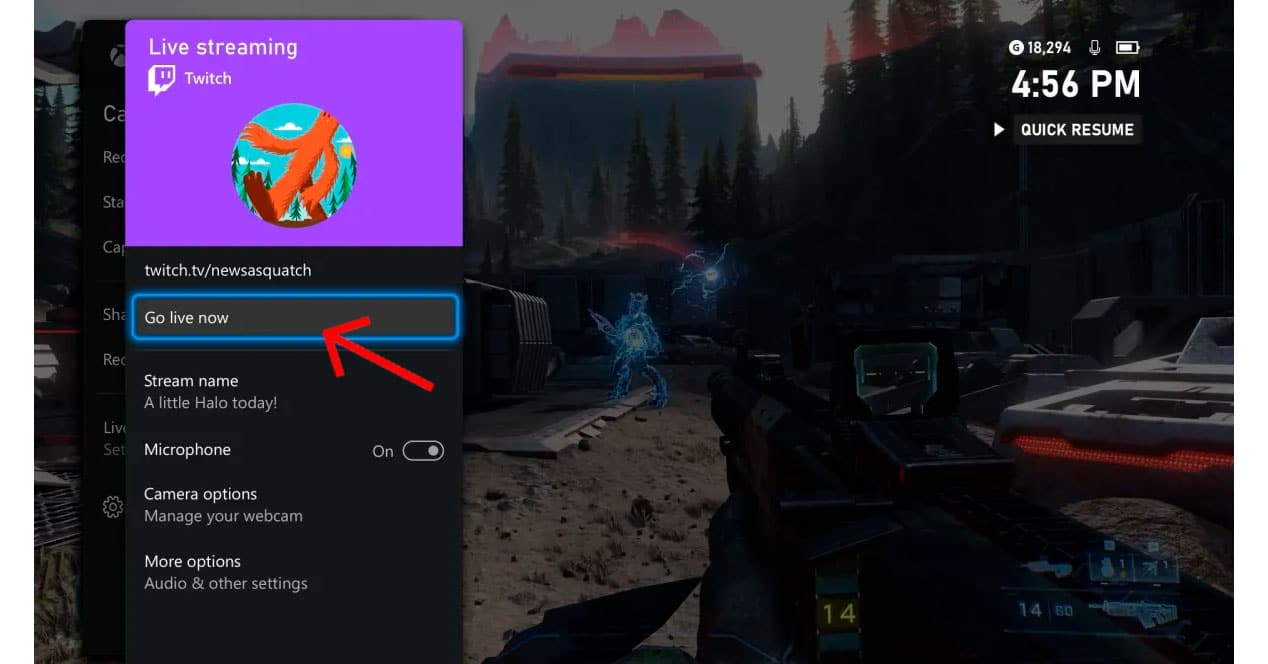
Dus als we eenmaal duidelijk zijn over het spel dat we gaan gebruiken voor de stream, moeten we op de Xbox-knop klikken om toegang te krijgen tot het dashboard op het scherm, of het dashboard voor delen dat al wordt geleverd bij de nieuwe Xbox Series X|S gamepad-modellen. Het idee is dat we er komen "Vastleggen en delen" om vervolgens de stream te selecteren live. Zoals je kunt zien, is de interface geverfd in de typische paarse kleur die kenmerkend is voor Twitch. Klik op "Nu live gaan" om het hele proces te starten.
Kies de uitzendkwaliteit
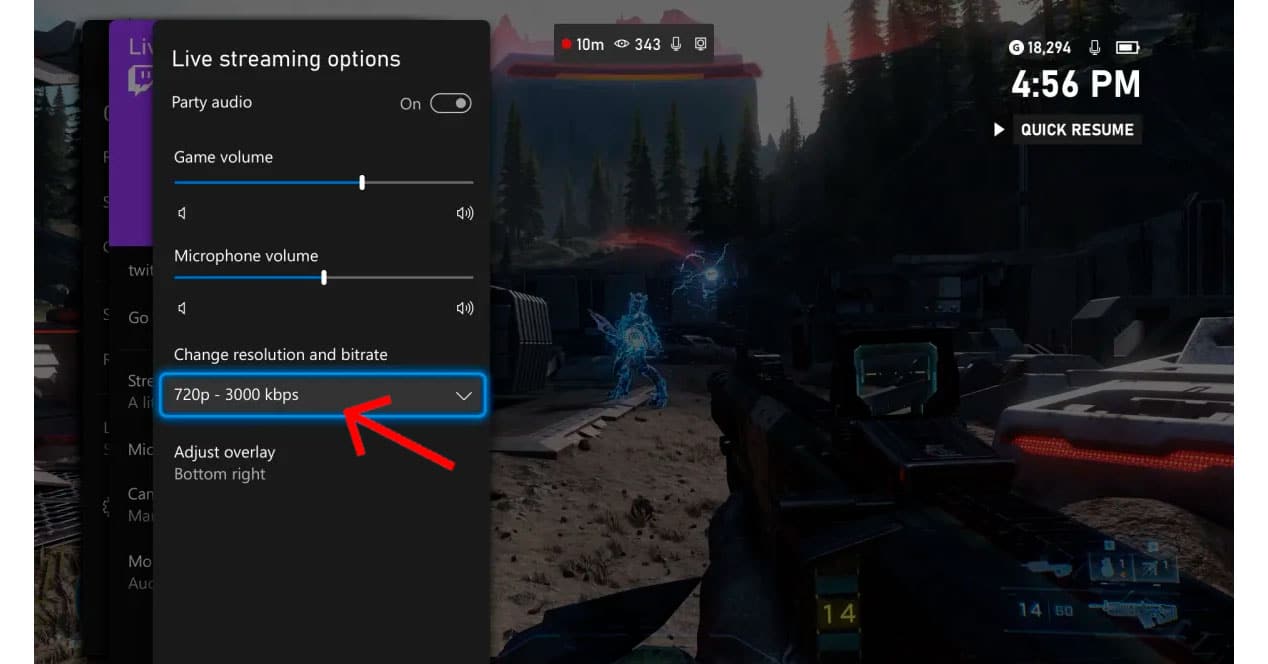
Het volgende menu is belangrijk omdat we daarin enkele parameters zullen bepalen die aangeven dat de toeschouwers de kunnen volgen stream Geen probleem. Het is het geval bij:
- Spelaudio: als we geen commentaar geven, laat het dan erg hoog, maar als we willen dat onze stem hierboven wordt gehoord, is het verplicht om het te verminderen. Om dat volume in te stellen, is het raadzaam om te testen tot je het perfecte punt hebt gevonden.
- Volume van de microfoon: Als je een paar headsets hebt en je gaat commentaar geven op alles wat je doet alsof het een voetbalwedstrijd is, dan moet je hun niveau hoger instellen dan de videogame. Net als in het vorige geval is het raadzaam om tests te doen om te zien op welk punt beide geluidsbronnen niet botsen.
- Wijzig resolutie en bitrate: hier zullen we moeten kiezen in welke resolutie we gaan uitzenden, bij voorkeur 720p (HD) of 1080p (FullHD). In veel gevallen is deze keuze niet helemaal vrij want als de consoleverbinding via Wi-Fi gaat, raden we je aan om in HD-kwaliteit te blijven. Als het een kabel is, ga dan gerust naar 1080p of een hogere resolutie (indien mogelijk).
- Overlay aanpassen: In dit menu is het mogelijk om de positie op het scherm van het venster (bijvoorbeeld van de webcam) vast te zetten, in een van de vier hoeken. Kies het zorgvuldig om te proberen niet te veel van de game-interface te bedekken.
Je bent online, geniet ervan!
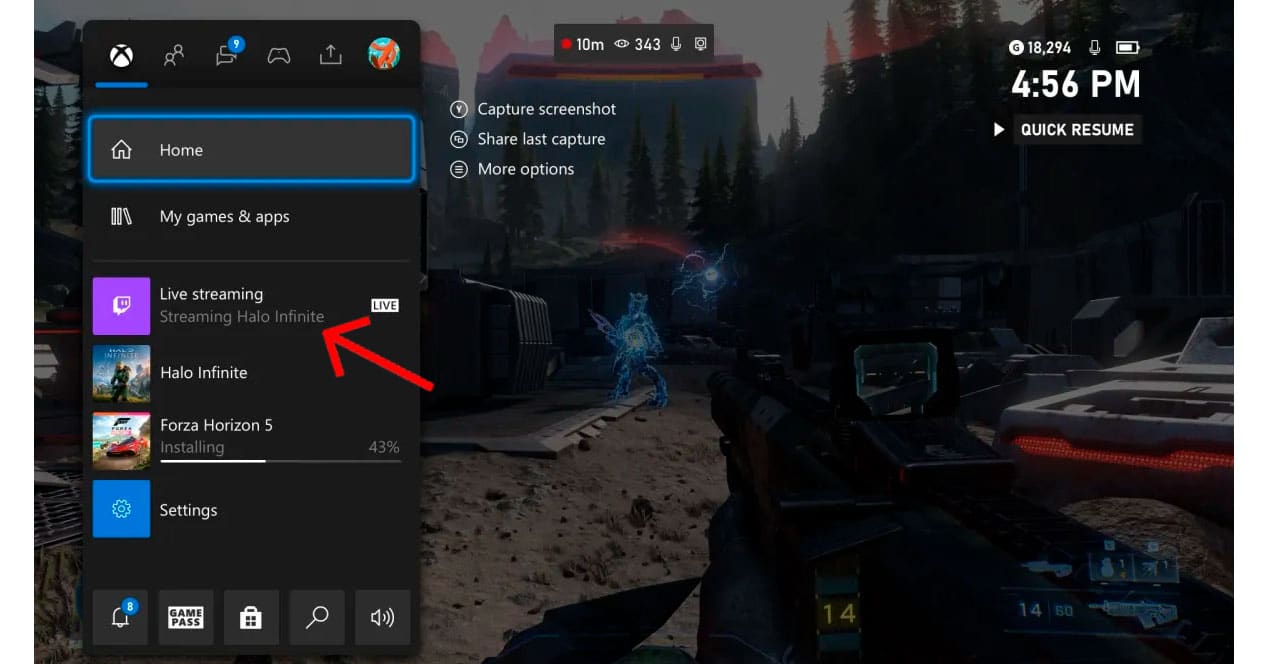
Om te bevestigen dat u al online bent, moet u dat verifiëren in het consolemenu, in de indicator "Live streaming" verschijnt al de LIVE-melding met de informatie van het spel dat je draait. Vanaf dat moment hoef je alleen maar de dashboards console en begin met spelen. Nu, uw succes als streamers Het hangt alleen af van het talent dat je hebt om de aandacht van de massa te trekken. Je vlotte praatjes, je humor en dat charisma dat je kan leiden tot de nieuwe Ibai Llanos. Nee?